Là một người dành hàng giờ đồng hồ để viết lách, tôi nhận thấy công cụ đọc chính tả (Dictate) của Microsoft Word thực sự là một “người thay đổi cuộc chơi”. Nó giúp tôi viết mà ít bị xao nhãng hơn, tập trung vào việc tuôn chảy ý tưởng thay vì loay hoay với cơ chế gõ phím. Nếu bạn đang tìm kiếm cách để tăng năng suất và biến suy nghĩ thành văn bản một cách nhanh chóng, công cụ nhập liệu bằng giọng nói trong Word chắc chắn sẽ là một trợ thủ đắc lực.
Kích Hoạt và Sử Dụng Tính Năng Nhập Liệu Bằng Giọng Nói Trong Word
Việc bắt đầu sử dụng tính năng đọc chính tả của Microsoft Word cực kỳ đơn giản, dù bạn đang dùng ứng dụng Word trên máy tính hay qua trình duyệt web. Tất cả những gì bạn cần làm là truy cập thẻ Home và nhấp vào nút Dictate. Thậm chí còn có một cách nhanh hơn để khởi động công cụ này: nhấn tổ hợp phím tắt Alt + ` (phím dấu huyền, thường nằm dưới phím Esc).
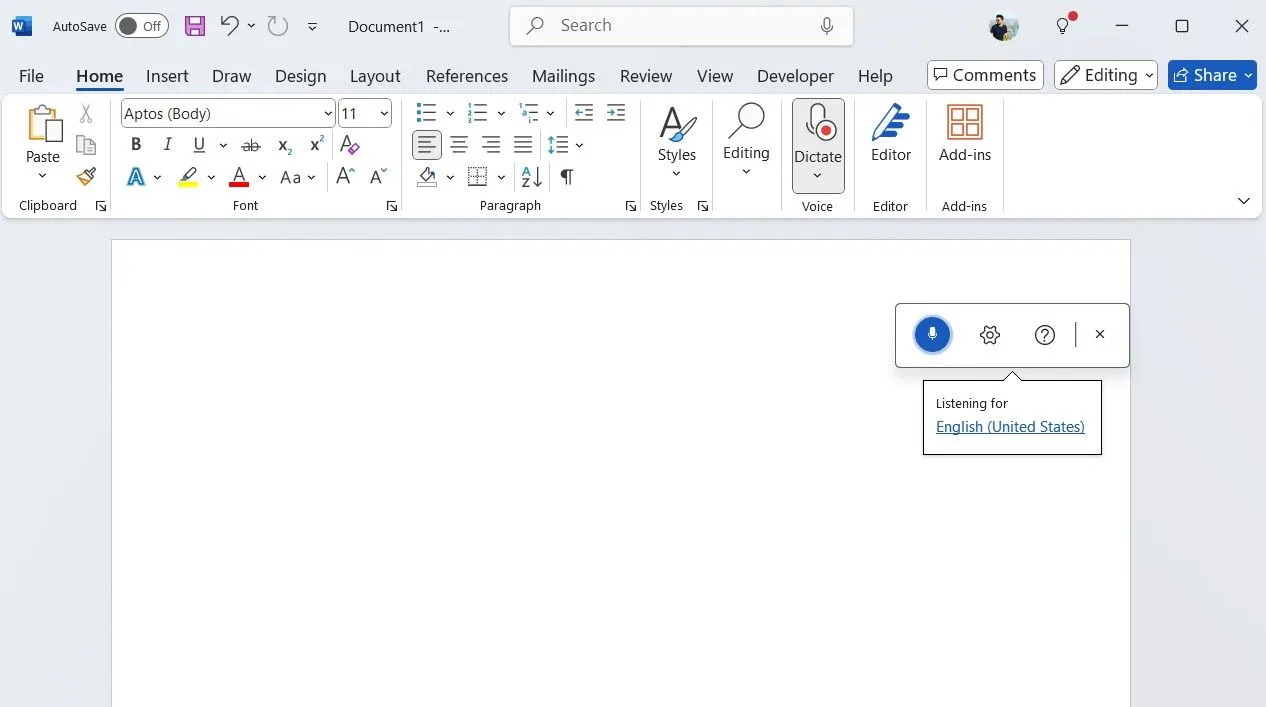 Giao diện công cụ đọc chính tả của Microsoft Word hiển thị văn bản đang được nhập bằng giọng nói
Giao diện công cụ đọc chính tả của Microsoft Word hiển thị văn bản đang được nhập bằng giọng nói
Ngay sau khi kích hoạt công cụ đọc chính tả, bạn chỉ cần bắt đầu nói, và Word sẽ lo phần còn lại. Nó sẽ phiên âm lời nói của bạn thành văn bản theo thời gian thực và thậm chí còn xử lý các dấu câu nếu bạn nói rõ chúng. Ví dụ, khi bạn nói “Chào bạn phẩy bạn khỏe không dấu hỏi chấm”, Word sẽ tự động gõ thành: Chào bạn, bạn khỏe không?
Lưu ý: Công cụ đọc chính tả của Microsoft Word yêu cầu phải có đăng ký Microsoft 365.
Tự Động Chấm Câu và Đọc Chính Tả Đa Ngôn Ngữ
Một tính năng đọc chính tả mà tôi cực kỳ yêu thích là tự động chấm câu. Bạn có thể bật tính năng này bằng cách nhấp vào biểu tượng bánh răng trên công cụ đọc chính tả và bật tùy chọn Enable auto-punctuation. Tôi luôn bật nó vì nó có độ chính xác đáng ngạc nhiên và giúp tôi không phải nói rõ các dấu câu.
Khi cài đặt này được bật, Word sẽ tự động thêm dấu chấm, dấu phẩy và các dấu câu khác vào đúng vị trí của chúng. Bằng cách này, tôi có thể hoàn toàn tập trung vào ý tưởng của mình mà không cần bận tâm đến việc đặt dấu phẩy hay dấu chấm ở đâu.
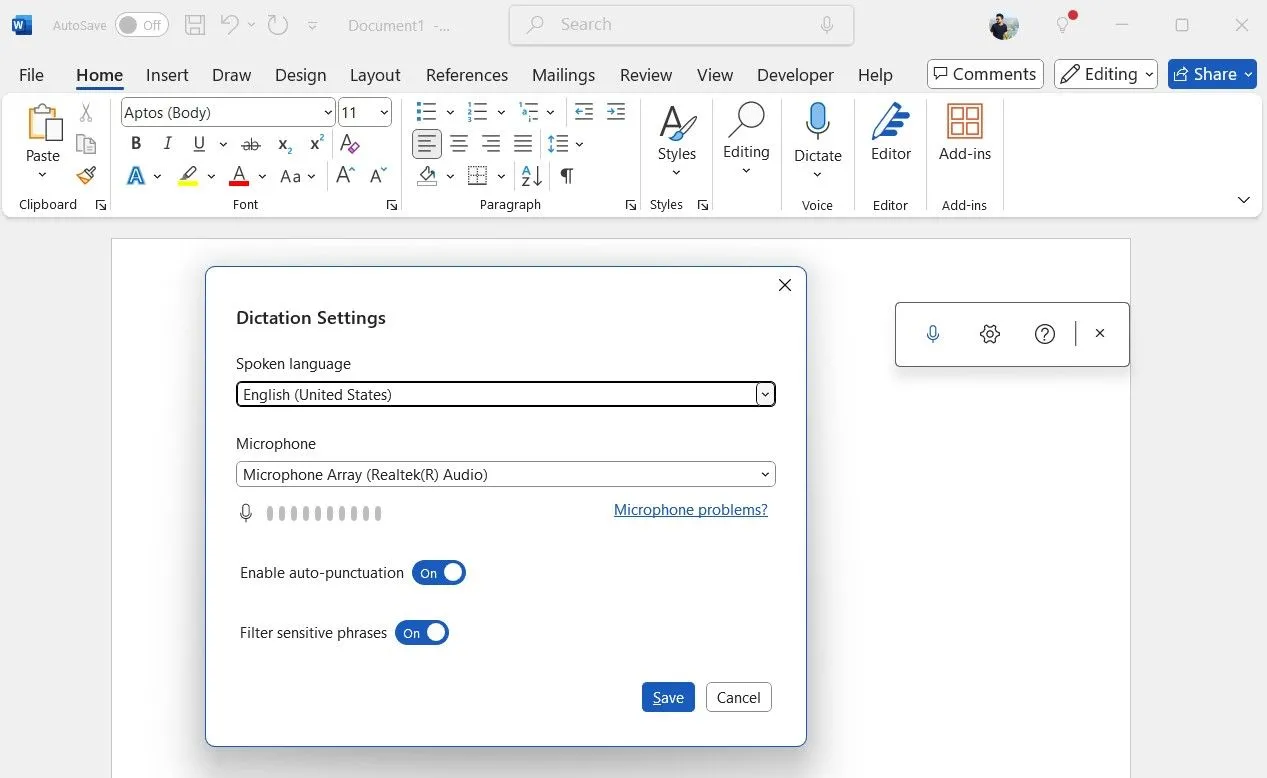 Cài đặt công cụ đọc chính tả trong Word với tùy chọn tự động chấm câu và lựa chọn ngôn ngữ đa dạng
Cài đặt công cụ đọc chính tả trong Word với tùy chọn tự động chấm câu và lựa chọn ngôn ngữ đa dạng
Một khả năng nổi bật khác là cách Word hỗ trợ đọc chính tả bằng nhiều ngôn ngữ. Ví dụ, khi tôi làm việc với nội dung tiếng địa phương, tôi thường chuyển sang nhập liệu bằng giọng nói – vì khả năng gõ tiếng Hindi của tôi không nhanh như tôi mong muốn.
Việc chuyển đổi ngôn ngữ rất đơn giản: bạn chỉ cần vào cài đặt của công cụ đọc chính tả, chọn Language, và lựa chọn từ nhiều tùy chọn khác nhau, bao gồm tiếng Hindi, tiếng Pháp, tiếng Đức, tiếng Ý và nhiều ngôn ngữ khác. Đây là một lợi thế lớn cho người dùng toàn cầu và đặc biệt hữu ích khi bạn cần soạn thảo văn bản bằng tiếng Việt mà không cần gõ phím.
Định Dạng Văn Bản Bằng Giọng Nói
Điều tôi thích ở tính năng nhập liệu bằng giọng nói của Microsoft Word không chỉ là việc đọc chính tả văn bản thuần túy – Word còn cho phép tôi định dạng văn bản bằng chính giọng nói của mình. Nếu tôi muốn nhấn mạnh một từ, tôi chỉ cần nói “in đậm từ này” để áp dụng định dạng in đậm.
Ví dụ, nếu tôi đọc chính tả câu “Windows tốt hơn Mac” và sau đó nói “in đậm Mac”, Word sẽ tự động in đậm từ “Mac” trong câu. Điều này cũng hoạt động tương tự với việc in nghiêng hoặc gạch chân các từ.
Không dừng lại ở đó – tôi còn có thể tạo danh sách một cách dễ dàng. Tôi có thể nói “bắt đầu danh sách” hoặc “bắt đầu danh sách đánh số”, và Word sẽ định dạng văn bản của tôi thành các gạch đầu dòng hoặc số thứ tự. Khi hoàn thành, tôi chỉ cần nói “thoát danh sách”, và định dạng sẽ trở về văn bản bình thường.
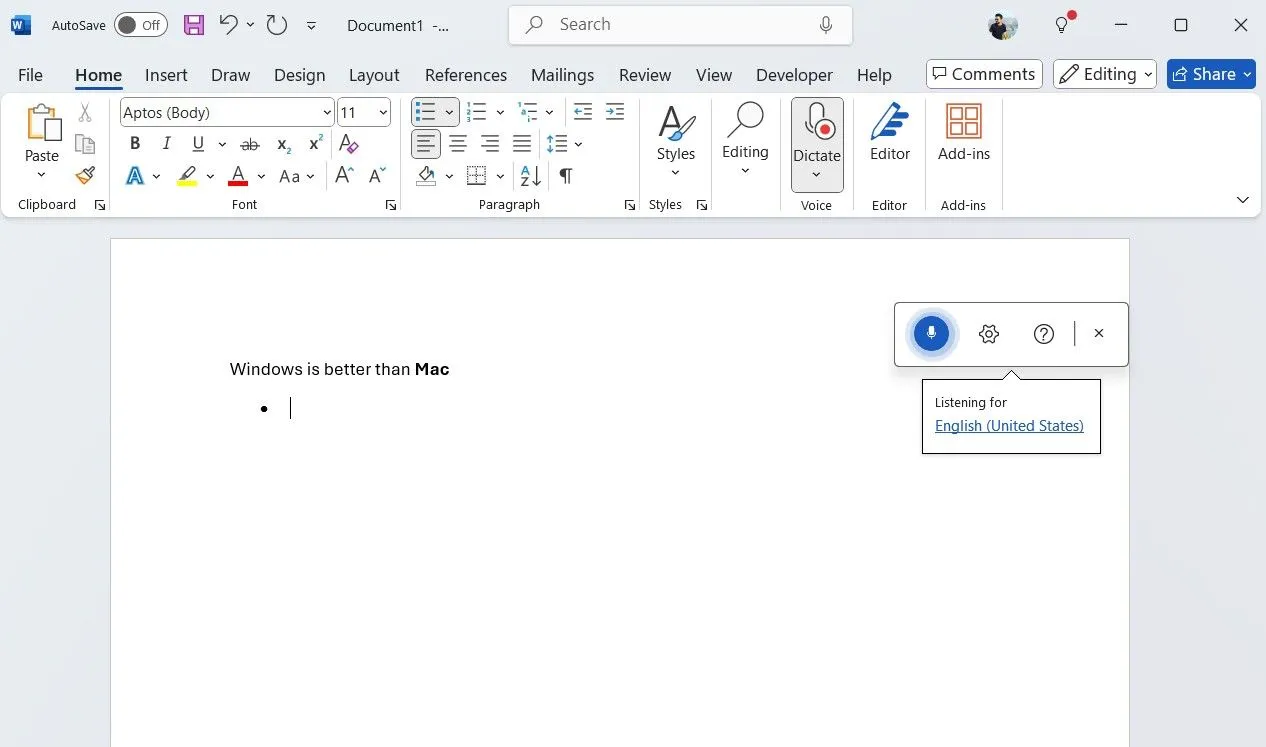 Văn bản Word đang được tạo và định dạng bằng tính năng nhập liệu giọng nói, minh họa khả năng định dạng trực tiếp
Văn bản Word đang được tạo và định dạng bằng tính năng nhập liệu giọng nói, minh họa khả năng định dạng trực tiếp
Điều tuyệt vời hơn nữa là tôi có thể kết hợp việc nhập liệu bằng giọng nói với việc gõ phím truyền thống. Điều này cho phép tôi đọc chính tả một đoạn văn trong khi vẫn gõ các phần cụ thể của văn bản nơi tôi muốn kiểm soát nhiều hơn hoặc cần định dạng chi tiết.
Các Lệnh Giọng Nói Phổ Biến và Hữu Ích
Để tận dụng tối đa công cụ đọc chính tả của Word, bạn cần làm quen với các lệnh của nó. Dưới đây là những lệnh giọng nói tôi thấy hữu ích nhất khi sử dụng tính năng nhập liệu bằng giọng nói của Word:
| Mục Đích | Lệnh Giọng Nói |
|---|---|
| Điều hướng tài liệu | – Xuống dòng mới – Chọn [từ hoặc cụm từ] |
| Chỉnh sửa văn bản | – Xóa lùi – Xóa – Chèn khoảng trắng – Hoàn tác |
| Định dạng văn bản | – In đậm – In nghiêng – Gạch chân – Gạch ngang chữ – Căn giữa/trái/phải – Xóa tất cả định dạng |
| Lệnh đọc chính tả | – Hiển thị lệnh – Tạm dừng đọc chính tả – Dừng đọc chính tả – Thoát đọc chính tả |
Bạn có thể tham khảo trang hỗ trợ của Microsoft để xem lại các lệnh này thường xuyên. Điều đó thực sự hữu ích!
Sau một thời gian sử dụng công cụ nhập liệu bằng giọng nói của Word, tôi có thể tự tin khẳng định rằng nó cực kỳ tiện dụng. Mặc dù tôi không sử dụng nó hàng ngày, nhưng khi cần, nó giúp các tác vụ như soạn thảo bài viết hay thậm chí viết email trở nên dễ dàng hơn rất nhiều. Đây cũng là một công cụ tuyệt vời để ghi chú trong Word một cách hiệu quả. Nếu bạn muốn tối ưu quy trình làm việc và tận dụng tối đa khả năng của Microsoft Word, đừng ngần ngại thử ngay tính năng đọc chính tả này nhé!


